Explorer do Desenho caixa de diálogo
Abrir a caixa de diálogo Explorer do Desenho
- Inicie o comando EXPLORER.
- Inicia um comando de categoria de definição, como EXPCAMADAS ou EXPBLOCOS.
- Escolha uma categoria de definição no menu .
- Escolha Explorer do Desenho na aba Geral do Quad Sem Seleção.
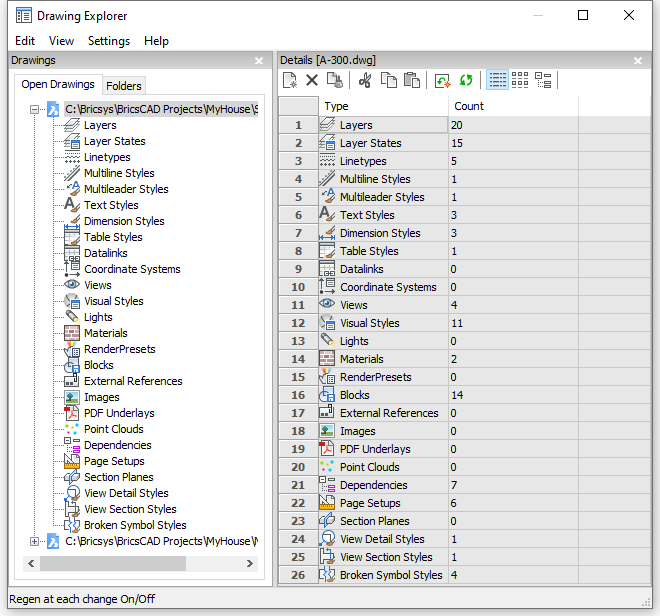
| Categorias | Descrição |
|---|---|
| Camadas | Relata o número de camadas definidas no desenho selecionado. Clique para explorar as camadas; veja o comando EXPCAMADAS. |
| Estados das Camadas | Reporta o número de estados da camada definidos no desenho selecionado. Clique para explorar os estados da camada; veja o comando ESTADOCAMADA. |
| TiposLinha | Relata o número de tipos de linha carregados no desenho selecionado. Clique para explorar os tipos de linha; veja o comando TIPOLINHA. |
| Estilos Multilinhas | Relata o número de estilos de várias linhas definidos no desenho selecionado. Clique para explorar estilos de várias linhas; veja o comando ESTILOML. |
| Estilos Multichamada | Relata o número de estilos de várias camadas definidos no desenho selecionado. Clique para explorar estilos de vários líderes; veja o comando ESTILOLINCHMULT. |
| Estilos de Texto | Relata o número de estilos de texto definidos no desenho selecionado. Clique para explorar estilos de texto; veja o comando ESTILO. |
| Estilos da Dimensão | Relata o número de estilos de dimensão definidos no desenho selecionado. Clique para explorar os estilos de dimensão; consulte o comando DIMSTYLE. |
| Estilos de Tabela | Relata o número de estilos de tabela definidos no desenho selecionado. Clique para explorar os estilos de tabela; consulte o comando ESTILOTABELA. |
| Links de dados | Relata o número de dados no desenho vinculado a arquivos de planilha externos. Clique para explorar os links de dados; veja o comando VINCULARDADOS. |
| Sistema de Coordenadas | Relata o número de sistemas de coordenadas do usuário nomeado (UCS) definidos no desenho selecionado. Clique para explorar os sistemas de coordenadas; veja o comando EXPUCS. |
| Vistas | Relata o número de vistas nomeadas no desenho selecionado. Clique para explorar as visualizações salvas; veja o comando VISTA. |
| Estilos Visuais | Relata o número de estilos de tabela definidos no desenho selecionado. Clique para explorar estilos visuais; veja o comando ESTILOSVISUAIS. |
| Luzes | Informa o número de luzes colocadas no desenho selecionado. Clique para explorar as luzes; veja o comando LISTALUZ. |
| Materiais | Relata o número de camadas definidas no desenho selecionado. Clique para explorar os materiais; veja o comando MATERIAIS. |
| Predefinições de Renderização | Relata o número de predefinições de renderização definidas no desenho. Clique para explorar as predefinições de renderização; consulte o comando PREDEFIRENDER. |
| Blocos | Relata o número de camadas definidas no desenho selecionado. Clique para explorar blocos; consulte o comando EXPBLOCOS. |
| Referências Externas | Reporta o número de referências externas (RefEx's) anexadas ao desenho selecionado. Clique para explorar RefEx's; veja o comando EXPREFEX. |
| Imagens | Reporta o número de imagens anexadas ao desenho selecionado. Clique para explorar as imagens; consulte o comando EXPIMAGENS. |
| Subjacências PDF | Reporta o número de subjacentes PDF anexadas ao desenho selecionado. Clique para explorar as subjacências PDF; ver o comando EXPPDFS. |
| Nuvens de Pontos | Relata o número de nuvens de pontos anexadas ao desenho selecionado. Clique para explorar a nuvem de pontos; veja o comando NUVEMPONTOS. |
| Dependências | Relata o número de arquivos externos dos quais o desenho selecionado depende. Clique para explorar as dependências; consulte o comando ETRANSMIT. |
| Configurar Página | Relata o número de configurações de página anexadas ao desenho selecionado. Clique para explorar as configurações da página; veja o comando CONFIGPAG. |
| Planos de Corte | Relata o número de planos de corte definidos no desenho selecionado. Clique para explorar os planos de seção; veja o comando CONFIGPLANOCORTE. |
| Estilos do Detalhe da Vista | Relata o número de estilos do Detalhe da Vista definidos no desenho selecionado. Clique para explorar os estilos do Detalhe da Vista; consulte o comando ESTILOVISTADETALHE. |
| Estilos de Vistas de Corte | Relata o número de estilos de dimensão definidos no desenho selecionado. Clique para explorar os estilos de seção de exibição; consulte o comando ESTILOVISTACORTE. |
| Estilos de Símbolos Quebrados | Relata o número de estilos disponíveis para o comando VISTAQUEBRAR. Clique para explorar os estilos de símbolos quebrados. |
O layout do Explorer do Desenho
A janela de dialogo do Explorer do Desenho consiste em um número de painéis ou sub-janelas:
Você pode selecionar quais painéis quer ter aberto ou fechado no menu Vista. BricsCAD lembra as configurações de exibição para cada categoria.
| Item | Descrição |
|---|---|
| Desenho | Exibe o painel Desenho.
|
| Detalhes | Exibe o painel Detalhes. Mostra os detalhes do desenho selecionado ou os detalhes da categoria selecionada. |
| Visualizar | Exibe o painel de Prévia. Mostra uma vista prévia do desenho, camada, bloco, vista, estilo de dimensão, estilo de tabela, RefEx, imagem ou material, selecionados. |
| Editor | Exibe o painel Editor. Permite definir ou editar as propriedades da categoria selecionada. |
| Barra de status | Exibe a barra de status na parte inferior da caixa de diálogo Explorer do Desenho. |
| Opções da vista para o painel Detalhes | |
|---|---|
| Detalhes | Exibe os detalhes das definições em uma grade. |
| Icones | Exibe itens como uma matriz de ícones; aplica-se apenas a blocos e referências externas. |
| Arvore | Exibe itens em forma de árvore (aplica-se a Estados de camada, estilos de cota, referências externas, imagens, pdf subjacências e dependências apenas). |
| Regen | Atualiza o desenho para refletir as alterações feitas nessa caixa de diálogo. |
| Regen a cada mudança | Alterna a atualização automática da tela a cada alteração. |
| Ocultar símbolos de RefEx | Não exibe definições em RefEx's. |
- Se você clicar em uma categoria de definição de um desenho aberto na sub-janela Desenhos quando a sub-janela Detalhes está fechada, a janela Detalhes é reaberta, mostrando o conteúdo da categoria selecionada.
- Para fechar uma sub-janela, clique no botão fechar (
 ) em sua barra de título.
) em sua barra de título. - Para restaurar o layout padrão, escolha Restaurar Layout Padrão do Explorer no menu Configurações.
O menu Configurações
| Item | Descrição |
|---|---|
| Restaurar o Layout Padrão do Explorer | Restaura o layout do Explorer do Desenho para o layout padrão para a categoria selecionada. Quando você faz alterações no layout do Explorer do Desenho, o programa se lembra delas. Esta opção redefine todas as suas alterações. |
| Opções | Aplica-se apenas a Blocos e Referências Externas. Especifica as configurações padrão para inserir blocos. Consulte o comando EXPBLOCOS. |
A barra de ferramentas Detalhes
| Ícone | Nome | Atalho | Descrição |
|---|---|---|---|

|
Novo | Ctrl+N | Cria uma nova definição com um nome genérico, como NewLayer 1 ou NewStyle1. Use o botão Renomear para renomeá-lo. |

|
Excluir | Ctrl+D | Apaga a definição selecionada do desenho. Quando o item está em uso, como uma camada com entidades, você tem a opção de reter as entidades da camada a ser apagada. Alguns itens não podem ser apagados, como camada 0, Material global, estilo visual 2D Wireframe,... |

|
Eliminar | Ctrl+P | Limpa as definições não utilizadas do desenho. Algumas definições não podem ser apagadas, como a camada 0 e o estilo de texto Padrão. Consulte o comando ELIMINAR. |

|
Cortar | Ctrl+X | Copia a(s) definição selecionada para a área de transferência e, em seguida, a exclui do desenho seguindo o mesmo procedimento da ferramenta Excluir. |

|
Copiar | Ctrl+C | Copia a(s) definição para a área de transferência para colar em outro lugar no Explorer do Desenho. |

|
Colar | Ctrl+V | Cola a(s) definição da Área de transferência, no Explorer do Desenho. Quando o item no qual o conteúdo da Área de transferência será colado estiver em uso, como uma camada com entidades, você tem opções:
|

|
Vista Detalhe | Exibe os detalhes das definições em uma grade. | |
|
|
Vista de Icones | Exibe itens como uma matriz de ícones; aplica-se apenas a blocos e referências externas. | |

|
Vista em Arvore | Exibe itens em forma de árvore (aplica-se a Estados de camada, estilos de cota, referências externas, imagens, pdf subjacências e dependências apenas). | |

|
Regen | Atualiza o desenho para refletir as alterações feitas nessa caixa de diálogo. | |

|
Toggle Regen | Alterna a atualização automática da tela a cada alteração. |
O menu Contexto
Selecione uma definição e clique o botão-direito.
| Item | Atalho | Descrição |
|---|---|---|
| Novo | Ctrl+N | Cria uma nova definição como uma cópia da definição selecionada. |
| Excluir | Ctrl+D | Exclui as definições selecionadas. Definições que estão em uso não podem ser excluídas. |
| Eliminar | Ctrl+P | Exclui definições não utilizadas na seleção atual. |
| Cortar | Ctrl+X | Corta as definições selecionadas para a área de transferência. |
| Copiar | Ctrl+C | Copia as definições selecionadas para a área de transferência. |
| Colar | Ctrl+V | Cola definições da área de transferência. |
| Renomear | F2 | Renomeia a definição selecionada; alternativamente, clique no nome duas vezes, lentamente, para renomeá-lo. |
| Selecionar Tudo | Ctrl+A | Seleciona todas as definições na categoria atual. |
| Inverter Seleção | Inverte a(s) definição selecionada, ex. selecione algumas camadas, depois use para selecionar todas as outras camadas. | |
Atual
|
Torna o item atual, como tornar a camada selecionada a camada atual (em funcionamento). |


